Repack версии potplayer — какие бывают и зачем нужны
Содержание:
- Описание программы или как пользоваться плеером?
- Прямые ссылки на видеофайлы
- Недостатки программы
- Как удалить Daum PotPlayer с компьютера полностью?
- Сравнительная таблица
- Установка
- Ответы на общие вопросы:
- All features
- Как пользоваться программой PotPlayer: инструкция
- Как сделать скриншот в PotPlayer
- Как добавить/удалить плейлист в PotPlayer
- Как включить/отключить субтитры в PotPlayer
- Как добавить звуковую дорожку в программе PotPlayer
- Как перевернуть видео в Пот Плеере
- Как обрезать видео
- Как через PotPlayer вывести фильм на телевизор
- Как переключить звуковую дорожку в PotPlayer
- Как изменить/отключить «Сочетания клавиш» в Пот Плеере
- Как поменять язык интерфейса программы
- PotPlayer для воспроизведения IPTV
- Возможные проблемы и пути их решения
- Представляем конкурентов: VLC, Media Player Classic и Light Alloy
- Общая настройка PotPlayer
- PotPlayer для Windows 10 на русском
- Итог
Описание программы или как пользоваться плеером?
Главной фишкой, которая выделяет проигрыватель среди других выступает именно возможность аппаратного кодирования. Скачать последнюю версию Daum PotPlayer, который способен работать даже на Виндовс ХР можно в самом низу странички, а пока давайте разберемся во всех его функциях и протестируем производительность. Для того чтобы понять насколько хорошо программа справляется со своей задачей мы использовали довольно старый ПК со следующей конфигурацией: 6 ГБ ОЗУ, х2 Athlon и бюджетная NVidia GTS250 с заявленной поддержкой CUDA.

Проигрыватель отлично справился с видео Full HD 60 fps, никаких подтормаживаний замечено не было. Картинка шла плавно без видимых замираний.

Работа с плейлистом также реализована неплохо. Для того чтобы открыть список файлов нужно нажать кнопку в виде списка. В открывшемся справа окошке вы увидите все ролики.

Тут же можно открыть файловую систему ПК для пакетного добавления новых файлов или каталогов. Для этого следует переключиться на вкладку «Этот компьютер».

Для того чтобы создать новый список воспроизведения нажмите маленький плюсик рядом со вкладкой «Этот компьютер» и в открывшемся окошке введите его название. В завершение кликаем по кнопке «ОК».

Для максимально гибкой настройки звука в видео проигрывателе PotPlayer есть эквалайзер. Причем его не нужно искать в настройках, он находится под рукой, открыть панель можно нажатием по клавише шестеренке.

Control Panel
На самом деле это непросто эквалайзер, а полноценная панель управления, в которой собраны основные функции проигрывателя. Это: Настройка звука, видео, субтитров и вкладка «Просмотр». Рассмотрим каждую из них подробнее.
Аудио
Активировать корректировку звука можно установив флажок напротив пункта «Эквалайзер». После того как вы это сделаете настройте ползунки панели, слушая результат в реальном времени.

Тут же можно отрегулировать уровень громкости при помощи ползунка, находящегося справа от основного блока настроек.
Видео
В данном меню настраивается Яркость, Контрастность, насыщенность и Оттенок. Можно включить режим повышенной резкости, размытия и оттенок. При необходимости получится сделать и скриншот видео. Для этого есть кнопка «Снимок».

Субтитры
Это меню настройки субтитров, тут можно вобрать даже шрифт, на котором они будут отображаться и его размер. При необходимости текст можно позиционировать при помощи имеющихся стрелок. Доступно и масштабирование.

Просмотр
В последнем меню панели управления есть инструменты для ускорения или замедления видео и перехода к следующему или предыдущему треку. При помощи клавиш «А» и «Б» можно заставить определенный участок фильма повторяться.

Ползунок, расположенный в верхне2 йчасти окна позволяет настроить прозрачность.
360 Degree Menu
При помощи данной кнопки можно преобразовать любое видео в некое подобие «Видео360». При этом его можно прокручивать мышкой, точно так же как это делается и в настоящем объемном контенте.

Преобразование в 3D
Еще одна интересная функция нашего проигрывателя — это преобразование обычного контента в 3D-режим. Для этого тут есть специальная клавиша. Для активации 3D нужно настроить механизм вывода. Давайте рассмотрим процесс подробнее…
- Изначально жмем кнопку «3D» и выбираем пункт «Параметры режима стереоизображения».


- Далее, в выпадающем списке выбираем нужный нам режим кодирования стереопары. В нашем случае это красно-синий анаглиф, так как именно такие очки будут использованы. Когда режим будет выбран, активируем стереопросмотр выбором соответствующего пункта в следующем меню (последовательность действий на скриншоте обозначена цифрами). В конце концов, жмем кнопку «ОК».

Говорить о качественной стереоскопии не приходится, ведь для того, чтобы получить глубокий эффект у 2D-видео попросту не хватает материала, однако, подобие, способное удивить друзей все же вышло.
Важно! Выбирайте именно тот тип очков, которые есть у вас, в противном случае добиться стереоскопии не удастся

Поиск в Wiki и DailiMotion
В Даум Пот Плеер есть собственный поиск. Это дополнительный модуль, который мы сейчас и рассмотрим. Вызвать его можно из той же «Control Panel», о которой мы уже говорили. Для этого нажмите на вкладку, обозначенную на скриншоте.

Темы в PotPlayer
Оформление в программе выглядит хорошо, но его также можно настроить. Для этого идем в главное меню и выбираем пункт «Скины» если язык английский Skins.

Можно добавлять новые темы оформления и использовать уже существующие.
Прямые ссылки на видеофайлы
В одной из наших предыдущих статей мы рассматривали вариант, как избавиться от лагов (задержки в работе приложения ) на ютубе:
Этот способ всем хорош:
- не требователен к железу компьютера;
- прост в использовании даже при частом обращении;
- справляется с поставленной задачей на 100%.
Но почему тогда расширение работает только на сайте YouTube, а с другими ресурсами подобный фокус не проходит?
Проблема в том, что видеоплееру для проигрывания ролика необходима прямая ссылка на видеофайл
, а не адрес интернет-страницы, на которой он расположен.
Чтобы облегчить простому пользователю процесс получения прямой ссылки на файл, создаются различные ресурсы, сводящие всю процедуру к нажатию нескольких кнопок. На платформе таких ресурсов создаются дополнения и расширения для браузеров, ещё больше упрощающие работу с медиаконтентом в интернете. Все они направлены, в первую очередь, на достижение одной цели — помочь пользователю скачать видео с сайта
определённой социальной сети или информационного портала.
Но если объединить описанные выше средства в наших интересах, то можно реализовать и другие задачи, например, открыть видео Вконтакте через PotPlayer
.
Недостатки программы
То, что PotPlayer очень богат функционалом, также является и проблемой. Дело в том, что на многие кнопки клавиатуры повешены функции настройки яркости, контрастности, скорости воспроизведения и т.п. Нажав во время просмотра фильма что-то не то, велик риск ухудшить качество изображения. Отсюда следует вывод — либо в настройках отключите клавиши клавиатуры, либо не трогайте ее во время просмотра фильма, когда окно плеера имеет фокус, т.е. открыто на переднем плане. В случае сбившихся настроек их довольно просто вернуть назад — достаточно выбрать стандартный набор из меню слева вверху окна настроек.
Как удалить Daum PotPlayer с компьютера полностью?
Чтобы там не было, а если вы решили удалить плеер, то я должен показать как это сделать. А то некоторые удаляют программы очень необычным способом.. ну вот удаляют ярлык и все, думают что все пучком Но ведь это не дело!
Если вы продвинутый юзер и разбираетесь в софте на приличном уровне, то что я тут могу вам сказать, может вам стоит воспользоваться специальным уничтожителем программ ? Это продвинутая программа. Она не только удаляет софт с компа но и чистит после деинсталляции систему… В общем я должен был вам предложить, а решать уже вам..
Ну а теперь я покажу как удалить без программ, просто используя саму винду и ее возможности. Нажимаем Пуск и выбираем там Панель управления:
Если у вас стоит современная Windows 10, то там чтобы найти быстро этот пункт, то нажмите Win + X и он в появившемся меню будет!
Потом находим значок Программы и компоненты, открываем его:
Откроется окно со списком софта, тут вам нужно найти Potplayer, нажать по нему правой кнопкой и выбрать Удалить:
Появится окно, там нажимаете тоже Удалить:
Потом будет такое сообщение, нажимаете тут Да.
Не является главенствующей задачей, этот мощный медиакомбайн для Windows может воспроизводить интернет -телевидение в числе массы прочих своих возможностей.
Узкопрофильные плееры, специально заточенные под работу с IPTV по типу софта «из коробки», конечно, смогут обыграть хоть PotPlayer, хоть любой иной универсальный продукт специфическими функциями типа встроенных плей -листов IPTV, сёрфинга каналов, телепрограммы или записи ТВ -передач в фоновом режиме.
Однако последние (взять хотя бы даже самый популярный из них IP -TV Player) обычно могут немного предложить по части тонкой настройки самого проигрывателя. Какие возможности для просмотра IPTV предусматривает универсальный Daum PotPlayer?
Сравнительная таблица
Для большей наглядности приведём сравнительные характеристики важных на наш взгляд параметров для программы просмотра видео в виде таблицы. И уточним, каким образом они реализованы в каждом из рассматриваемых нами аналогов PotPlayer и, конечно, в нём самом.
| PotPlayer | VLC | MPC | Light Alloy | |
| Статус разработки | Активная | Активная | Активная. Реже — нововведения, чаще — технические релизы | Остановлена. Только технические релизы |
| Встроенные кодеки | Опциональная загрузка Open Codec при установке | Основные присутствуют, но лучше использовать сторонний кодек-пак | Присутствуют основные | |
| Маркетинг, реклама | При первом запуске открывается сторонний список трансляций | Отсутствует | ||
| Ключевые особенности | Масса настроек, полная поддержка аппаратного ускорения | Организация онлайн-трансляций; арсенал видеоэффектов | Минимальное использование ресурсов ПК | Просто быстрый, хороший плеер |
| Поддержка YouTube | Отличная | Очень хорошая | Базовая | Хорошая |
| Исходный код | Закрытый | Открытый | Закрытый. Открыт код «классической» версии |
Установка
В процессе установки сборки PotPlayer от XXXLer есть один нюанс, который фактически решает все — выбор компонентов (кодеков, сплиттеров, фильтров — все для обработки видео и звука):
Перечислять названия компонентов не буду, так как они меняются от версии к версии. Лучше расскажу о последних четырех пунктах списка, потому что именно они важны для воспроизведения видео без зависаний.
Надо выбрать оптимальный вид декодирования, исходя из того, какие процессор и видеокарта установлены в вашем компьютере.
Примечание: вся нижеследующая информация будет максимально упрощена для понимания начинающими пользователями, поэтому могут быть неточности.
Итак, пункты выбора компонентов: Программное декодирование
— видео декодируется силами центрального процессора. Это не очень хорошая идея, особенно если у вас компьютер пятилетней давности. Видео может тормозить. Владельцам нетбуков можно забыть о проигрывании видео мало-мальски хорошего качества. Даже если в вашем компьютере процессор Core i3/i5/i7 или более старый, но производительный (Intel Core 2 Duo, Intel Core 2 Quad, AMD Phenom и т.п.), вряд ли использование программного декодирования оправдано — процессор нагружается, греется, кулер шумит громче. Думаю, вам это не понравится. Лучшим вариантом является следующая технология:
Аппаратное декодирование DXVA
— предназначено для кодирования видео средствами видеокарты (Википедия). Поддерживается всеми современными и старыми видеокартами: начиная от ATI Radeon HD 2*** и выше, от nVidia GeForce 6*** и выше. Если у вас нетбук с процессором Intel Atom, то однозначно придется выбирать этот вариант. Только так можно смотреть HD-видео и FullHD на этих слабых машинках.
Можете поискать отзывы в интернете — DXVA действительно позволяет смотреть видео, не загружая процессор. К сожалению, разными производителями в разных моделях поддерживаются не все кодеки. Для конечного пользователя это означает, что, например, видео формата Mpeg4 будет воспроизводиться просто идеально, а вот AVC-1 будет тормозить, причем на компьютере с видеокартой поновее все будет идеально. На этот случай есть еще два варианта:
Аппаратное декодирование CUDA
— если у вас видеокарта nVidia GeForce 8*** серии или выше (GeForce 9600, GeForce 250, GeForce 460 — например, такие), то выбирайте этот пункт. В PotPlayer будут задействованы кодеки, использующие всю мощь видеокарт для декодирования видео. Это будет здорово. Еще это поможет смотреть видео на нетбуках с видеокартами nVidia ION.
Аппаратное декодирование QuickSync
. Технология поддерживается только современными процессорами Intel Core i3/i5/i7. Если у вас такой — выбирайте этот пункт. На мобильных версиях (в ноутбуках) не работает, судя по отзывам.
Ответы на общие вопросы:
Могу ли я использовать PotPlayer в коммерческих организациях?
Да, Daum PotPlayer — это полностью бесплатная программа. Вы можете использовать ее на любом компьютере. Вы не должны регистрировать или платить за Daum PotPlayer.
Чтобы установить PotPlayer, нужно обладать правами администратора?
Да. Как правило, пользователи не имеют права устанавливать какие-либо программы без прав администратора.
Где скачать PotPlayer?
Скачать самую новую версию программы можно здесь
PotPlayer поддерживает 64-bit ОС?
Да, для установки PotPlayer доступна версия для 64-битных ОС, скачать которою вы можете по этой ссылке
На каких ОС можна устанавливать PotPlayer?
Daum PotPlayer поддерживает следующие ОС: Windows XP / Vista / 7 / 8 / 8.1 / 10. Для каждой ОС можно установить как 32, так и 64-битную версию.
All features
Enhanced H/w-Acceleration
Provides the maximum performance with the minumum resource using DXVA, CUDA, QuickSync.
Get the best out of what you have.
Immersive Viewing Experience with 3D
Supports various types of 3D glasses so you can get the 3D experience anytime you want using your 3DTV or PC.
Various output format
(Side by Side, Top and Bottom, Page Flipping) supported.
Supports Various Subtitle Formats
Text subtitles(SMI & SRT), DVD(Vobsub)and Blu-ray subtitles, ASS/SSA animation and SMI Ruby tags, etc.
Variety of Codecs, Easy to Manage
No need to install different codecs all the time when using the player.
Supports OpenCodec so users can easily add whatever codecs they want.
More Advanced Features
Smooth, seamless video play. Choose which one when you have 2 sound cards.Preview the scene with snapshots.You can bookmark your favorite scene or chapter. We support Direct3D9 Ex Flip Mode and Overlay.Supports various devices such as DVD,TV,HDTV.
Как пользоваться программой PotPlayer: инструкция
Использование видеоплеера является очень простым, а разобраться с его доступными функциями может даже начинающий пользователь. Настройка этого популярного приложения выполняется буквально за несколько кликов.

Как сделать скриншот в PotPlayer
Для получения скриншота или записи части воспроизводимого видео в PotPlayer выполняются следующие действия: правой кнопкой мыши выполняется нажатие на плеер и выбирается «Видео -> Запись кадров». Затем выбирается необходимая функция или активируется плеер с помощью одного щелчка мыши, а потом нажимается горячая клавиша «K».

Программа хранит скриншоты в системной папке, причём директория может быть изменена или открыта с помощью соответствующего пункта всё в том же меню.
Как добавить/удалить плейлист в PotPlayer
Необходимый плейлист выбирается в интернете и загружается на свой персональный компьютер. Затем его воспроизведение возможно тремя следующими способами:
На загруженном файле нажимается правая кнопка и выбирается «Открыть с помощью», а потом в списке программ выбирается «PotPlayer».

- Открывается «Пот плеер» и нажимается «Ctrl + O», а затем выбирается загруженный файл.
- Плейлист открывается без скачивания с помощью команды «Ctrl+U» в открытом плеере, в котором вводится ссылка на плейлист.

С такими действиями без особого труда разберется даже начинающий пользователь. Для удаления файла после его выделения нажимается кнопка «Delete», затем нажимается «-» и выбирается «Удалить выделенный файл».
Как включить/отключить субтитры в PotPlayer
В этой программе доступная функция субтитров является обширно настраиваемой. Включение и выключение осуществляется с помощью нажатия в окне плеера правой кнопкой компьютерной мыши и при выборе в контекстном меню вкладки «Показывать субтитры».


Также это действие производится с помощью сочетания клавиш Alt+H или в нижней части окна при нажатии на пункт «Subtitle On/Off».
Как добавить звуковую дорожку в программе PotPlayer
Подключение звуковой дорожки в этой программе является очень простым действием. Для этого совершается клик мышью в рабочем окне, при этом в открывшемся меню выбирается «Открыть», а затем «Открытие внешней аудиодорожки».

Затем в проводнике находится и открывается необходимой аудиофайл.

Потом снова выполняется клик правой кнопкой мыши и выбирается пункт «Аудио», «Выбор аудиопотока», нажимается на подключенный аудиофайл.

После таких действий начинается воспроизведение видео вместе с подключенной аудиодорожкой.
Как перевернуть видео в Пот Плеере
Переворот видео в программе PotPlayer возможен с помощью горячей клавиши, выполняющей последовательный переворот картинки на 90 градусов по часовой стрелке. Это команда Alt + K.

Альтернативным вариантом является установка в настройках плеера необходимого угла поворота изображения. Здесь же возможно возвращение картинки в первоначальное состояние.
Как обрезать видео
Для обрезки видео в PotPlayer необходимо перейти в пункт «Управление параметрами видео: соотношение сторон». Затем необходимо перейти в следующее рабочее окно, где присутствует пункт «Сохранять пропорции». В нём производятся необходимые изменения, то есть уточняется «Размер окна».
Важно! В меню «Общие параметры» в пункте «Поверх всех окон» рекомендуется выставление «Всегда». В этом случае фильм будет идти именно так, как был снят.
Как через PotPlayer вывести фильм на телевизор
Для вывода фильма через это приложение потребуется телевизор с поддержкой HDR. Плеер выводит изображение через рендер madvr. Для этого в программе необходимо выполнить настройки, указанные на скриншотах ниже:

Интерфейс программы на русском языке
Интерфейс программы на английском языке
После этого на телевизор будет выводиться видео.
Как переключить звуковую дорожку в PotPlayer
При запущенном видеофайле необходимо пройти по пути «Открыть», а затем «Открытие внешней аудиодорожки».

Затем выбирается файл на диске и нажимается пункт «Открыть».
Как изменить/отключить «Сочетания клавиш» в Пот Плеере
Для отключения, изменения или добавления какой-нибудь горячей клавиши необходимо нажать F5, затем перейти в пункт «Общие -> Сочетания клавиш», где выбираются необходимые действия.
Как поменять язык интерфейса программы
Для установки необходимого языка интерфейса этой программы рекомендуется отметка пункта под названием «PotPlayer Localization Files».

При первом открытии этого проигрывателя интерфейс может быть изменён с помощью нажатия на логотип программы, расположенный в верхней части рабочего окна. При этом выбирается пункт Language.

PotPlayer для воспроизведения IPTV
Поскольку PotPlayer является универсальным медиаплеером, он может стать весьма неплохим вариантом для любителей работать с медиаконтентом в окне одного приложения.
Для тех, кто предпочитает в одном программном интерфейсе и слушать музыку, и смотреть видео, а иногда хотел бы ещё пробежаться по ТВ -каналам – не показывают ли там в кои -то веки что -нибудь стоящее.
PotPlayer — один из самых функциональных медиапроигрывателей на рынке софта для Windows, по возможностям превосходящий даже своего собрата KMPlayer, плеера от одного из того же разработчика.
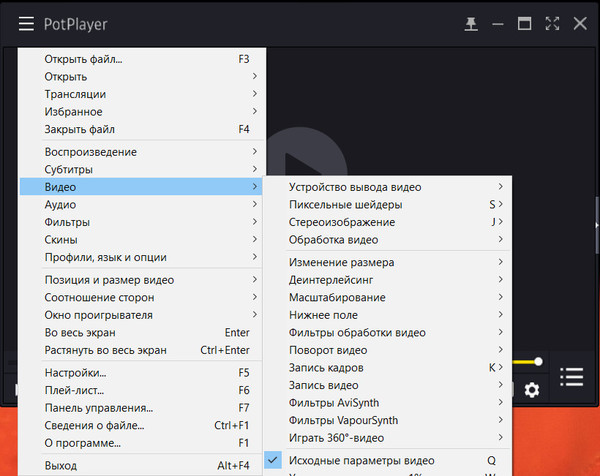
У PotPlayer огромнейший перечень поддержки кодеков. Он может воспроизводить даже повреждённые или недокачанные видеофайлы.
Поддерживает всевозможные источники видео -локальная сеть, FTP, WebDAV, прямые трансляции в Интернете, видеохостинги и пр.
Умеет проигрывать видео 3D и сферическое 360°. PotPlayer поставляется с предустановленным стильным скином, адаптированным под сенсорное управление. Скины при желании можно менять на другие.
Что же касается функционала, участвующего в воспроизведении IPTV, PotPlayer может предложить немало :
- Удобное управление, в частности, задание в настройках программы своих горячих клавиш, кликов мыши, сенсорных жестов и даже кнопок джойстика Xbox;
- Настройка видеоизображения – яркость, контрастность, насыщенность, оттенок, резкость и т.п.;
- Настройка звука – частоты, каналы, фильтры, выбор устройства вывода звука и пр.;
- Настройка соотношения сторон, в частности, автоматическое задействование опции пропорционального растяжения под размер окна для ТВ -каналов, запускающихся с чёрными полосками по бокам изображения;
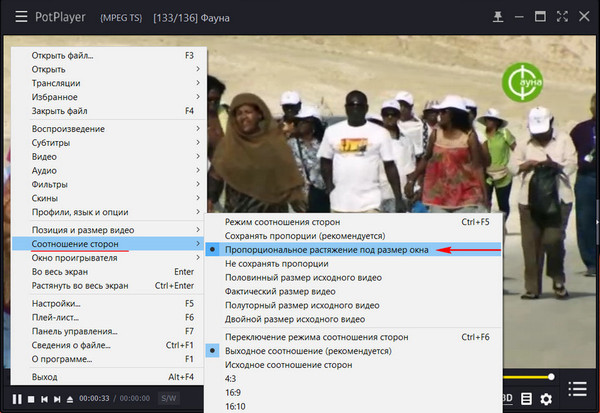
- Доступ к нескольким плей -листам IPTV (тот же IP -TV Player может воспроизводить только один плей -лист, меняемый в настройках);
- Настройка вида плей -листов IPTV;
- Возможность изменения плей -листов прямо в окне программы.
Любые настройки, произведённые внутри PotPlayer, в частности, касающиеся IPTV, можно экспортировать в специальный файл, а затем импортировать в среде переустановленной Windows или на отличном устройстве.
Открытие плей -листов IPTV
Плей -листы IPTV внутри PotPlayer открываются с помощью опций в его меню или посредством горячих клавиш. Для открытия плей -листов IPTV, существующих в формате сетевых адресов, необходимо выбрать в меню «Открыть», далее – «Открыть адрес» (или нажать клавишу F3). И, собственно, ввести адрес.
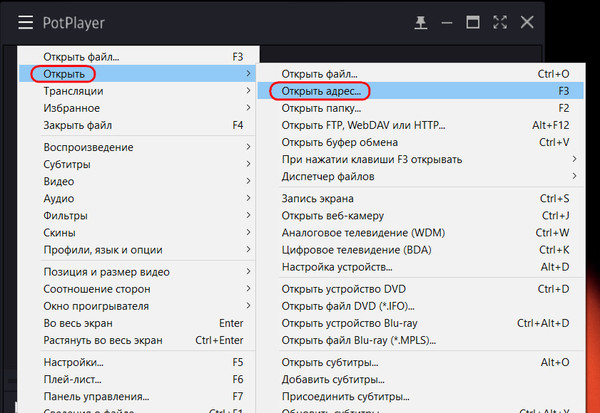
А чтобы открыть файл плей -листа формате файла «.m3u», необходимо вызвать проводник опциями «Открыть» и «Открыть файл» (или сочетанием Ctrl +O). Затем указать путь к этому файлу.
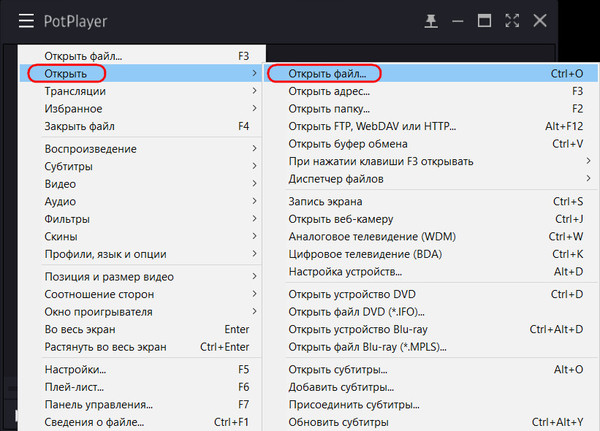
Если плей -листов много, можно ассоциировать их с PotPlayer в свойствах файлов и запускать из проводника.
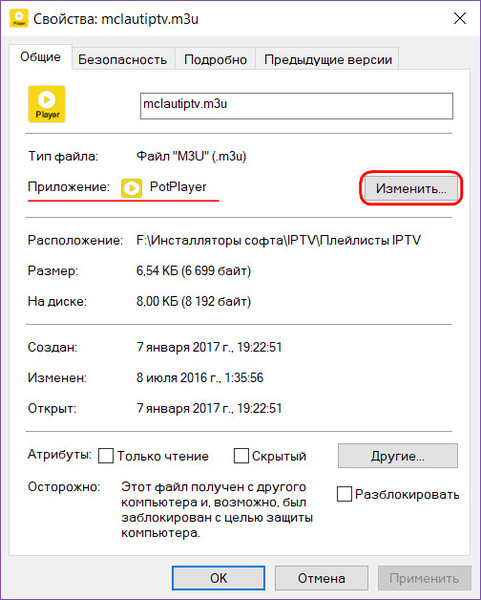
Список ТВ -каналов
Список ТВ -каналов отображается на скрывающейся -раскрывающейся панели справа. С помощью опций в контекстном меню можно выбрать вид значков ТВ -каналов.
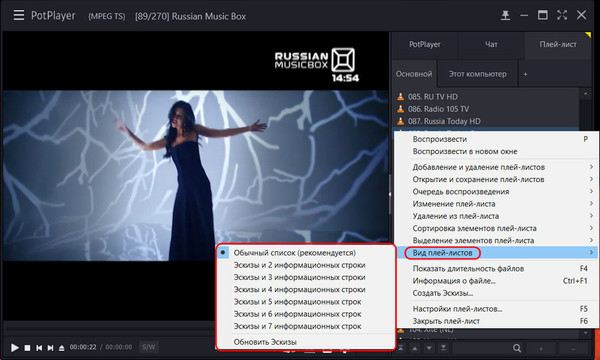
Отдельные из каналов можно добавлять в очередь воспроизведения.
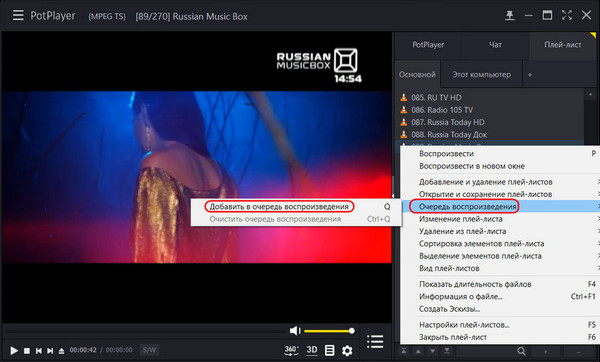
Это отдельная вкладка на панели справа по типу среды избранного.
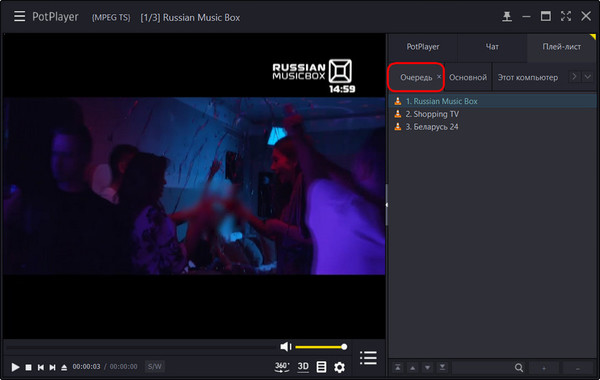
Редактирование плей -листов
Но PotPlayer может предложить гораздо больше возможности отправки любимых ТВ -каналов в отдельный перечень для воспроизведения. С помощью этого проигрывателя можно редактировать плей -листы IPTV – удалять из них ненужные ТВ -каналы, добавлять нужные из других плей -листов. И таким образом формировать полностью адаптированные под себя списки ТВ -контента.
Чтобы очистить список от ненужных или нерабочих каналов, удерживая клавишу Ctrl, отмечаем их, в контекстном меню на панели справа жмём «Удаление из плей -листа», далее «Удалить выделенные элементы».
А можно просто использовать клавишу Del. Если ТВ -каналов оставляется лишь малая часть от всего содержимого плей -листа можно сделать по -другому : выделить только нужные каналы и использовать опцию «Удалить невыделенные элементы» (или клавиши или Ctrl +Del).
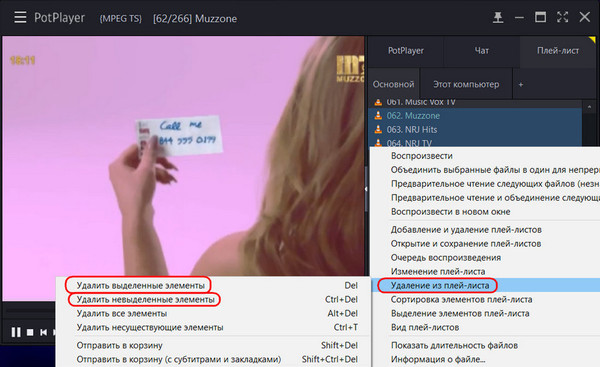
Если в основной плей -лист IPTV необходимо добавить ТВ -канал, который присутствует в другом плей -листе, последний открываем в окне PotPlayer и выбираем на нужном канале «Изменение плей -листа». Далее – «Изменить запись».
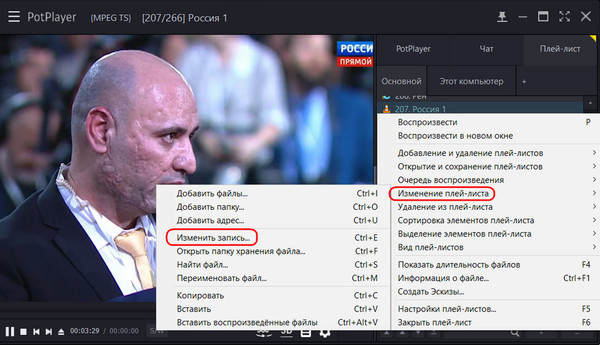
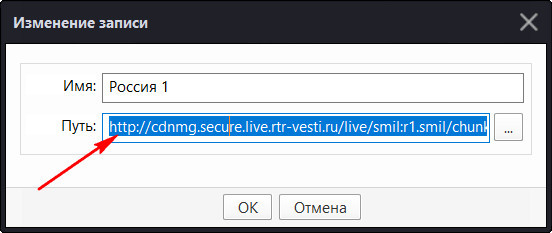
Далее переходим к основному плей -листу, в контекстном меню выбираем снова «Изменение плей -листа». И открываем форму «Добавить адрес».
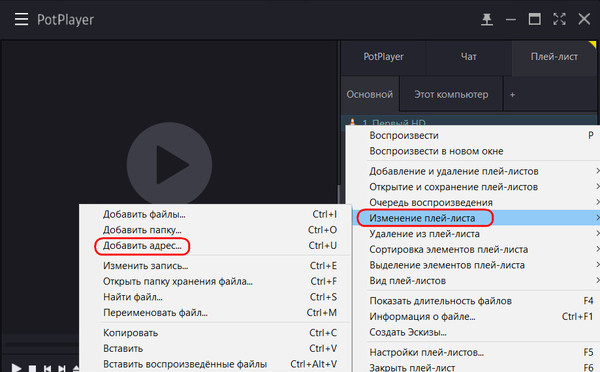
Вставляем тот самый путь из буфера.
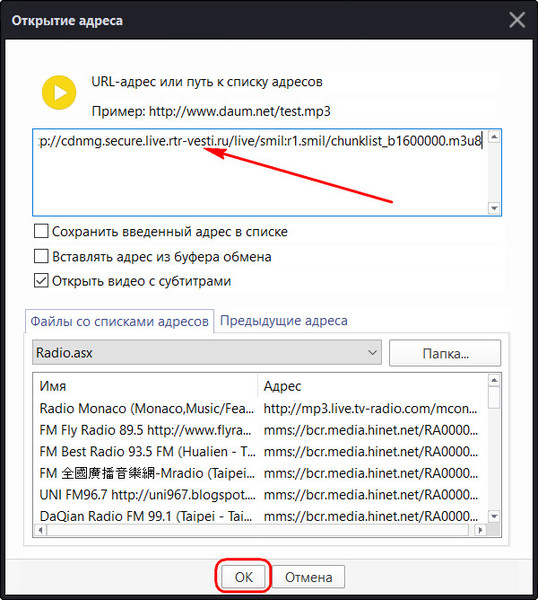
Новый ТВ -канал добавлен в плей -лист. Теперь остаётся только дать ему человекопонятное название. Делаем это в той же форме, с помощью которой копировали адрес. Выбираем «Изменение плей -листа», далее – «Изменить запись». Меняем имя канала.
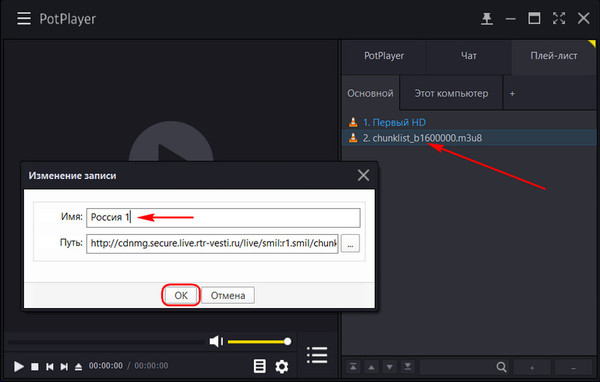
источник
Возможные проблемы и пути их решения
- Плеер сильно «тормозит». Выберите другой метод декодирования (см. выше), отключите параллельно работающие ресурсоёмкие программы или почистите систему от «мусора».
- Нет звука (изображения). Вероятнее всего, в этом виноваты остатки ранее установленных «кодек-паков» или конфликты на аппаратном уровне. Чтобы справиться с проблемой, проверьте Windows на ошибки, отключите неиспользуемые звуковые карты или просто перегрузите компьютер.
- Воспроизведение заканчивается сообщением об ошибке. Такое часто слушается, когда файл был скачан из сомнительного источника в интернете. Если после перезагрузки ситуация не улучшится, придётся, увы, загружать фильм заново.
- PotPlayer отказывается задействовать ресурсы видеоадаптера. Убедитесь, что ваша видеокарта поддерживает подобный функционал (ссылка дана в конце статьи).
Представляем конкурентов: VLC, Media Player Classic и Light Alloy
К каждой программе применимо стандартное описание: проигрывает всё и даже больше; содержит кодеки; понимает субтитры и аудиодорожки, потоковое видео и т.п. Это итак умеют все приличные проигрыватели мультимедиа, притом бесплатно. Чем схожи и особенно хороши плееры из нашей подборки?
- Качественным программным кодом, который на практике выражается в моментальном старте, отсутствии «подвисаний», максимальном использовании аппаратных возможностей.
- . У PotPlayer это великолепная настраиваемость и регулярное внедрение новых функций, пусть и не всегда действительно востребованных.
- Возможностью использования приложения в стиле «установил и забыл», основной функционал работает «из коробки».
Общая настройка PotPlayer
Важно при установке проигрывателя быть подключённым к интернету и дождаться установки не только самого PotPlayer, но и дополнительных кодеков, для установки которых требуется согласие, которое даём при появлении отдельного окна. Впрочем, это более важно для прослушивания музыки, а простые mp3-файлы будут проигрываться в любом случае
Хотя есть вероятность, что редкие форматы аудиокниг тоже получат при этом свои кодеки для проигрывания.
Итак, плеер установлен. Обязательно настраиваем в его ярлыке запуск быстрыми клавишами или размещаем его на Панели задач для запуска с помощью клавиши Winплюс цифра, которая соответствует его расположению на Панели. В этом случае можно будет запускать с использованием клавиши Winи цифры месторасположения.
Меню настроек PotPlayer
В этом плеере настройки можно производить как в контекстном меню, так и в меню настроек, которое вызываем функциональной клавишей F5. В последнем случае настроек значительно больше
Обратите внимание, что некоторые ветки в дереве настроек можно открывать и настраивать их отдельные элементы
Некоторые настройки нужно делать только, войдя в учётную запись с правами администратора. К ним относится добавление в контекстное меню папок строк для открытия их плеером:
F5, Связи, отметить флажок «Добавить PotPlayer в меню папок».
Настройка профилей
Начнём с настройки профиля для чтения книг.
- Запускаем PotPlayer;
- Жмём один раз русскую П для перехода к «Профили, язык и опции»;
- Стрелками вправо и вниз находим, и открываем «Управление профилями;
- Жмём на кнопке «Новый профиль», даём ему название, например, «Чтение». Можно сразу создать ещё один, например, «Рок»;
- Открываем снова Контекстное меню в плеере, переходим к их списку и активизируем профиль «Чтение».
Теперь все настройки будут сохраняться именно для этого профиля.
Если будете делать настройки профиля в дереве окна настроек, то имейте ввиду, что смена языка в комбинированном списке сразу меняет язык интерфейса и фокус курсора улетает на название профиля. Для возвращения нужного языка приходится каждый раз возвращаться к этому комбинированному списку и выбирать нужный язык. Впрочем, можно в списке нажать Home, должен включиться «Автоматический выбор», находящийся вверху этого списка и который подстроится под язык интерфейса системы.
Проходим, по пути:
Контекстное меню, Воспроизведение, Воспроизведение с момента остановки,
жмём Enter.
Плей-листы
Если мы прослушиваем отдельные файлы, например, скачанные с сайтов с подкастами, а потом пробуем слушать книги, то сталкиваемся с тем, что проигрыватель не запоминает на каком файле мы остановились. Поэтому лучше воспользоваться таким полезным инструментом как плей-лист.
Создание плей-листа
На основе советов от читателя Наталья
- Открываем папку со звуковыми файлами в PotPlayer, либо через контекстное меню, либо запустив PotPlayer и выбрав пункт «Открыть папку»;
- Для создания плей-листа жмём F6, затем F2, вписываем название плейлиста и выбираем место сохранения;
- Всё!
Когда открыли плейлист, то перемещаться по нему удобно, найдя этот лист через пункт меню «Упорядочить избранное». Там находим название плейлиста (оно отмечено), нажимаем стрелку вправо и видим все названия файлов в плейлисте. Это может быть, например, глава, список роликов или подкастов. Чтобы попасть в нужную главу просто выбираем курсором и нажимаем энтер.
PotPlayer для Windows 10 на русском
| Версия | Платформа | Язык | Размер | Формат | Загрузка |
|---|---|---|---|---|---|
| *PotPlayer на Русском для Windows скачайте бесплатно! | |||||
|
PotPlayer x32 |
Windows | Русский | 19,2MB | .exe | |
|
PotPlayer x64 |
Windows | Русский | 18,6MB | .exe |
Скачать |
Описание PotPlayer
PotPlayer — это мультимедийный плеер с видеозахватом, главная функция которого — воспроизведение самых популярных форматов аудио и видео файлов. Можно изменять и задавать новые горячие клавиши, а также подключать DSP модули. Если стандартное оформление плеера не подходит, существует большая коллекция инструментов, позволяющих изменить его в зависимости от потребностей пользователя.
Несмотря на обширный функционал и отличное качество воспроизведения, Daum Potplayer непритязателен к системным требованиям. При необходимости, можно включить показ субтитров. В PotPlayer настраивается прозрачность видео, от 10% до 100%. Благодаря большому количеству функций и настроек, вы без проблем сможете существенно улучшить качество видео-файла. Программа обладает интуитивно понятным интерфейсом, а потому будет понятна обычному пользователю.
Также, при помощи горячих кнопок, вы можете изменить размер и позицию изображения. Можно настроить автоматическое прекращение работы ПК в указанное время, например по окончанию просмотра киноленты. Необходимые кодеки для воспроизведения видео и аудио, среди них и DXVA, уже имеются в PotPlayer.
Функционал
Daum Potplayer поддерживает возможность записи воспроизводимого звука в отдельный файл и снятия скриншотов просматриваемого контента покадрово. Воспроизведение почти всех форматов аудио и видео файлов. PotPlayer может работать с не полностью загруженными файлами.
поддержка всех видов субтитров и эффектов;
изменение скорости воспроизведения;
работа с не полностью загруженными файлами;
настройка прозрачности плеера;
воспроизведение видео через прокси;
выбор пиксельной структуры видео;
выключение компьютера в указанное время;
работа с DSP модулями;
снятие скриншотов покадрово;
запись воспроизводимого звука в отдельный файл;
воспроизведение большинства форматов аудио и видео файлов.
Поддерживаемые типы файлов
Форматы видео/аудио: 3G2, 3GP, 3GP2, 3GPP, AAC, AC3, AMR, AMV, APE, ASF, ASX, AVI, CUE, DAT, DIVX, DPG, DPL, DTS, DTSHD, DVRMS, EAC3, EVO, FLAC, FLV, IFO, K3G, M1A, M1V, M2A, M2T, M2TS, M2V, M3U, M4A, M4B, M4P, M4V, MKA, MKV, MOD, MOV MP2, MP2V, MP3, MP4, MPA, MPC, MPE, MPEG, MPG, MPL, MPLS, MPV2, MTS, NSR, NSV, OGG, OGM, OGV, PLS, QT, RA, RAM, RM, RMVB, RPM, SKM, SWF, TAK, TP, TPR, TRP, TS, VOB, WAV, WAX, WEBM, WM, WMA, WMP, WMV, WMX, WV, WVX.
Скриншоты
PotPlayer скачать для Windows
| PotPlayer скачать для Windows 10PotPlayer скачать для Windows 8.1PotPlayer скачать для Windows 8 | PotPlayer скачать для Windows 7PotPlayer скачать для Windows VistaPotPlayer скачать для Windows XP |
Похожие программы
|
Total Video Converter
Corel VideoStudio X8 Ulead VideoStudio Plus Ableton Live 9 Радиоточка Плюс Ace Stream Light Alloy FL Studio RusTV Player SopCast Aimp Windows Player Adobe After Effects MAGIX Video Pro X6 K-Lite Mega Codec Pack Magix Music Maker 2015 Free Studio Propellerhead Reason Any Video Converter Avid Pro Tools 11 ВидеоМАСТЕР Real Player PotPlayer QuickTime Audacity ВидеоМОНТАЖ Final Cut Pro X Vegas Pro Adobe Premiere Pro Sony Sound Forge Adobe Audition Hamster Video Converter Xilisoft Video Converter Format Factory MOVAVI DivX Player GOM Media Player jetAudio VLC Media Player iTunes 12.1.1 Winamp |
Видео конвертеры Аудио редакторы Видео редакторы Плееры |
Комментарии
24 января 2020 14:54
Спасибо
21 февраля 2020 18:20 для
Присоединяюсь! Вообще плеер зачётный, рекомендую устанавливать!
28 января 2020 09:13
клёвый плеер спасибо вам
6 октября 2019 01:22
Отличный плеер!Это как КМП, только без всякой рекламы)Воспроизводит все! =)Спасибо что даете возможность скачать)
7 октября 2019 06:03
Ух ты, далеко не везде нынче можно найти открытый для бесплатного скачивания качественный PotPlayer. И без всяких регистраций. Спасибо создателям сайта
Итог
Я рассказал о том, как использовать PotPlayer для воспроизведения высококачественного видео, с которым трудно справиться устаревшим процессорам. К счастью, даже старые видеокарты поддерживают DXVA, за счет этого можно ускорить воспроизведение.
На современных ноутбуках ускорять ничего не нужно — процессоры справляются, зато остается другой плюс — экономия батареи. В некоторых случаях будет меньше нагрев. Настольные компьютеры с современными процессорами также будут меньше греться, что актуально в преддверии лета.
Проигрыватель также хорош сам по себе из-за своих обширных возможностей, которые в рамках одной заметки описать невозможно. Каждый найдет в этом плеере что-то свое.
Лайкнуть
Лайкнуть
В последнее время всё более популярным становится «плавное видео», где частота кадров (fps) уже не 24, как повелось издавна, а 50-60 и даже больше. Есть два варианта получения такого, повышенного fps — скачать уже готовый, перекодированный с улучшенными характеристиками кадров ролик или создать видео 60 fps «на лету» из обычного 24-кадрового прямо во время просмотра. С первым вариантом, уверены, вы и сами справитесь, подобных видео в сети всё больше и больше. Второй — поможет реализовать, в частности, PotPlayer. Однако в этом случае есть несколько нюансов, т.к. «из коробки» проигрыватель может предложить лишь упрощённую технологию «Motion Blur», которая при активации будет сглаживать динамичные сцены, но нормальным заменителем стороннему софту у неё выступить не получится.
